表格是经常使用到的办公工具,我们已经不再局限于用它记录文字、数字等基础数据,在很多工作场景中,经常会有大量的图片、文件等资料,需要集中地存储在表格里,以便基于表格来结构化地查看和管理信息。
以HR的招聘管理为例,平时一般是把应聘者的简历、作品图片存放在电脑里的一个文件夹里,查看时再去文件夹里从众多简历中找到,复制再发送给某面试官。即便在Excel中直接插入附件、图片,也经常会引起图片变形和单元格宽高不等,导致表格美观度很差,查看和管理起来都不方便。
如下所示:
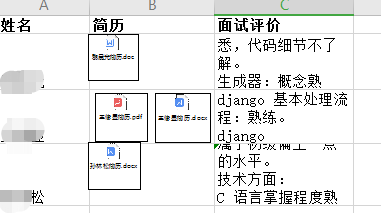
那么,在SeaTable表格里,是如何直接存储大量文件、图片的呢?
在SeaTable中,把“简历”列的数据类型选择为“文件”,双击“简历”这列中的单元格,就可以直接上传PDF、Word、图片这类简历文件。上传文件后,点击文件可查看、下载、删除。
如果需要在某列直接显示图片,也可以把这列的数据类型选择为“图片”,那么在这列就可以添加图片了,并且以缩略图显示出来。如下所示:
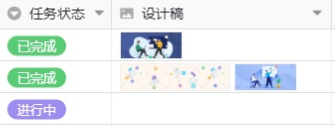
把“面试评价”列的数据类型选择为“长文本”,就可以在“面试评价”列记录大段的面试评价内容,甚至插入表格、图片和添加链接了。
如下所示:
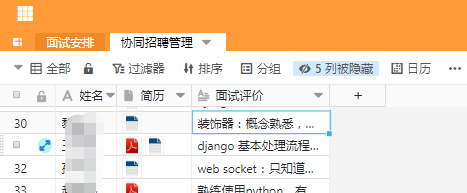
在上面的表格中,我们可以看到,不管在单元格里存储多少文件、图片,记录多少文字等,都不会影响表格的列宽和行高,非常美观整齐。
另外,当点开蓝色箭头图标时,可以看到该条面试的详细信息,还可以为该条信息单独生成一个链接,发送给某同事,如果同事有权限访问这个表,SeaTable会直接展示该条信息的所有内容,让同事快速又方便地查看这条信息,而不是从整个表里去找这条信息,非常方便。
了解更多,可访问SeaTable - 新一代在线协同表格和信息管理系统
推荐阅读:
SeaTable:运营和美工协同工作任务,用 SeaTable 表格简单又方便zhuanlan.zhihu.com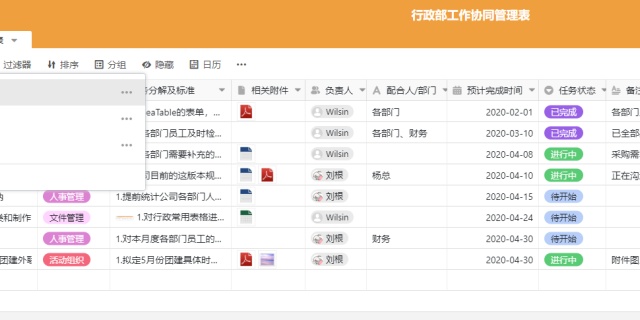






















 被折叠的 条评论
为什么被折叠?
被折叠的 条评论
为什么被折叠?








